Photoshop创意设计给自己熨衣服的长颈鹿(4)
文章来源于 思缘论坛,感谢作者 Aman.zr 给我们带来经精彩的文章!设计教程/PS教程/合成教程2012-12-14
第十七步 1、用选区工具(M),选取外套上半部分,右键点击,选择通过剪切的图层,把新的图层命名为外套上部 2、按Ctrl + T,将外套上部,压缩变形 第十八步 1、选择图层外套上部,用选区工具(M),绘制一个矩形,右键
第十七步
1、用选区工具(M),选取外套上半部分,右键点击,选择“通过剪切的图层”,把新的图层命名为“外套上部”
2、按Ctrl + T,将“外套上部”,压缩变形
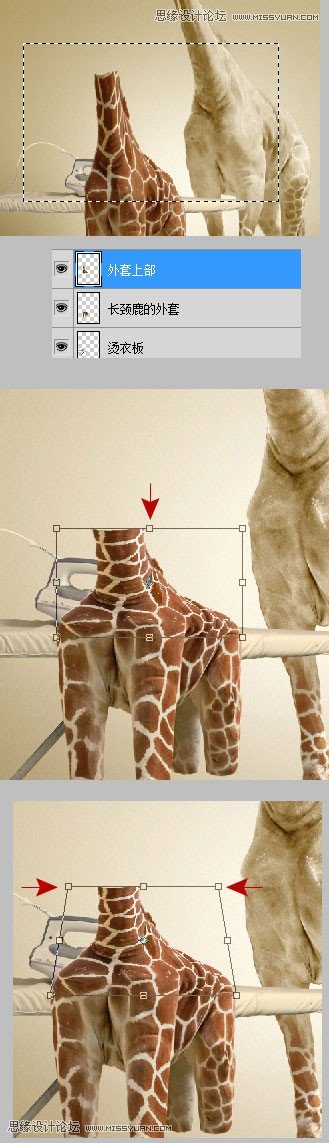
第十八步
1、选择图层“外套上部”,用选区工具(M),绘制一个矩形,右键点击,选择“通过剪切的图层”,把新的图层命名为“外套中部”
2、选择图层“外套上部”,按Ctrl + T,压缩变形
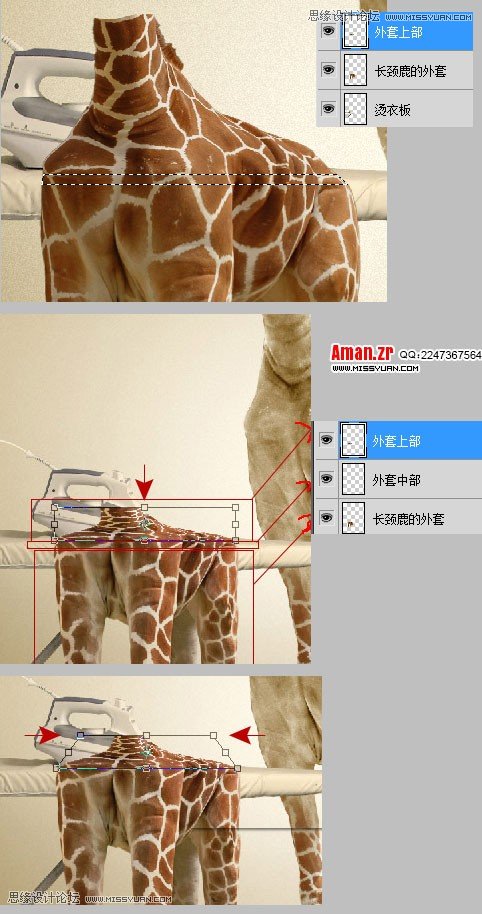
第十九步
1、选择图层“外套上部”,添加蒙版,用画笔工具(B) 画笔颜色为 黑色,涂抹熨斗区域的外套,将多出的外套涂抹掉

第二十步
1、在“外套上部”的上方 新建一个图层,命名为“高光”,接着用选区工具(M),绘制一个矩形选区,高13px,填充白色,接着“滤镜 -> 模糊 -> 高斯模糊”,输入半径 8px
2、将图层混合模式设为“叠加”
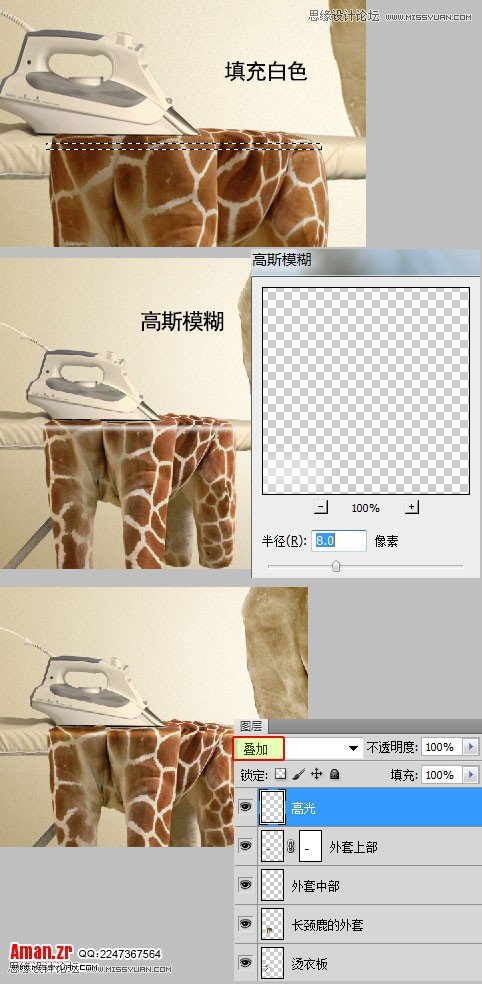
第二十一步
1、选择图层“长颈鹿”,复制脖子部分,并粘帖,将图层命名为"脖子"
2、按Ctrl + T,垂直翻转,移动到烫衣板的下方,添加图层样式 “渐变叠加”,同样你可以用变形和液化工具把脖子部分调整齐
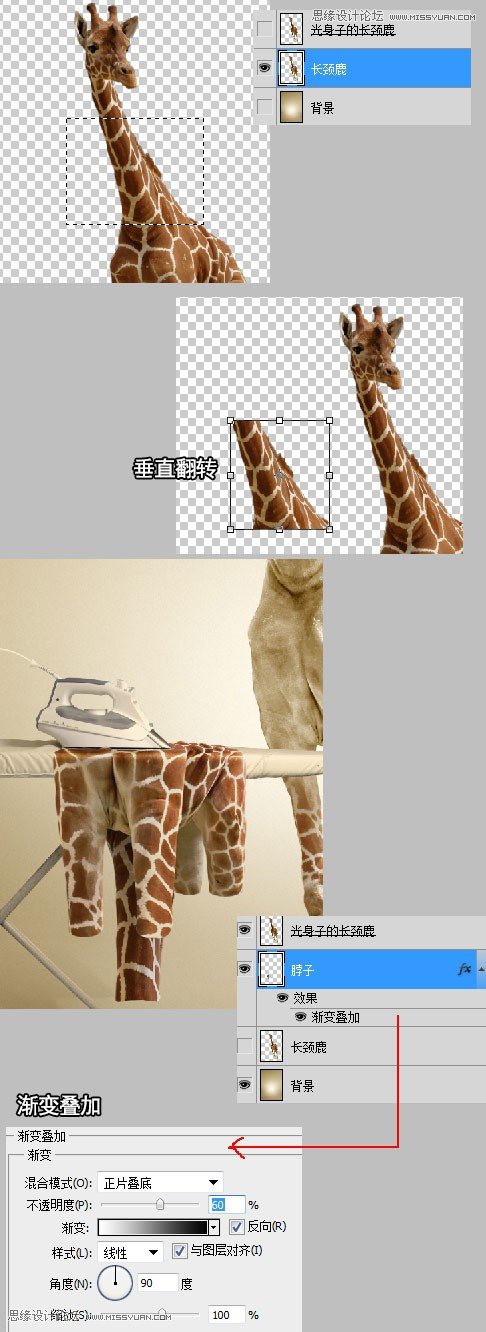
 情非得已
情非得已
推荐文章
-
 Photoshop合成海边海龟和被掀起的海浪场景2021-03-08
Photoshop合成海边海龟和被掀起的海浪场景2021-03-08
-
 Photoshop创意合成森林中的新娘和鸟笼2021-02-23
Photoshop创意合成森林中的新娘和鸟笼2021-02-23
-
 Photoshop合成森林中马灯下的小动物2020-04-01
Photoshop合成森林中马灯下的小动物2020-04-01
-
 Photoshop合成梦幻仙境场景的精灵仙子2020-03-27
Photoshop合成梦幻仙境场景的精灵仙子2020-03-27
-
 Photoshop合成创意头像长出花朵效果2020-03-26
Photoshop合成创意头像长出花朵效果2020-03-26
-
 Photoshop合成被蝴蝶和星光打散的头像2020-03-26
Photoshop合成被蝴蝶和星光打散的头像2020-03-26
-
 Photoshop合成创意的美女和野兽场景2020-03-20
Photoshop合成创意的美女和野兽场景2020-03-20
-
 Photoshop合成创意的乌龟背着城堡效果图2020-03-20
Photoshop合成创意的乌龟背着城堡效果图2020-03-20
-
 Photoshop合成房间里抚摸恐龙头的小男孩2020-03-20
Photoshop合成房间里抚摸恐龙头的小男孩2020-03-20
-
 Photoshop快速给建筑照片添加傍晚效果2020-03-19
Photoshop快速给建筑照片添加傍晚效果2020-03-19
热门文章
-
 Photoshop创意合成森林中的新娘和鸟笼2021-02-23
Photoshop创意合成森林中的新娘和鸟笼2021-02-23
-
 Photoshop合成魔幻主题的发光山羊2021-03-04
Photoshop合成魔幻主题的发光山羊2021-03-04
-
 Photoshop合成海边海龟和被掀起的海浪场景2021-03-08
Photoshop合成海边海龟和被掀起的海浪场景2021-03-08
-
 Photoshop创意合成苹果身体的易拉罐2021-03-10
Photoshop创意合成苹果身体的易拉罐2021-03-10
-
 Photoshop合成闪电下的超级跑车2021-03-04
Photoshop合成闪电下的超级跑车2021-03-04
-
 Photoshop创意合成在脚底下魔法师2021-03-08
Photoshop创意合成在脚底下魔法师2021-03-08
-
 Photoshop创意合成被热气球带飞的鲸鱼2021-03-16
Photoshop创意合成被热气球带飞的鲸鱼2021-03-16
-
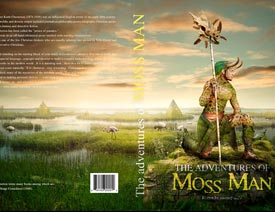 Photoshop创意合成原始人瞭望远方场景图
相关文章17992017-03-19
Photoshop创意合成原始人瞭望远方场景图
相关文章17992017-03-19
-
 Photoshop随心所欲给美女照片换衣服
相关文章51112012-06-13
Photoshop随心所欲给美女照片换衣服
相关文章51112012-06-13
-
 Photoshop合成在给自己烫衣服的长颈鹿
相关文章50192011-01-22
Photoshop合成在给自己烫衣服的长颈鹿
相关文章50192011-01-22
